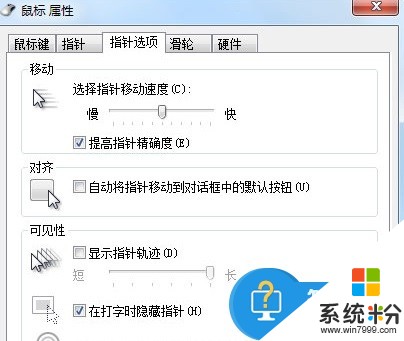电脑鼠标总跳是怎么回事?
提问者:粉琳猫猫 | 浏览 次 | 提问时间:2017-03-10 | 回答数量:3
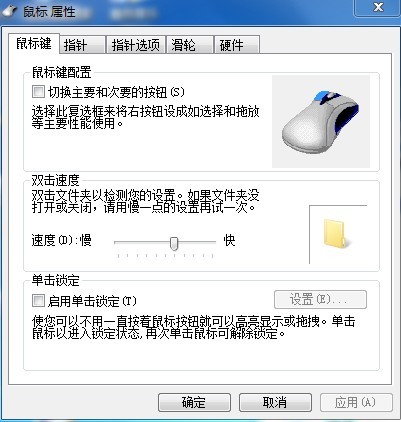 一、显示刷新率设置不正确 如果是刷新率设置过低,会导致屏幕抖动,检查方法是用鼠标右键单击系统桌面的空白区域,从弹出的右键菜单中单击“属性”命令,进入到显示器的属性设置窗口。单击该窗...
一、显示刷新率设置不正确 如果是刷新率设置过低,会导致屏幕抖动,检查方法是用鼠标右键单击系统桌面的空白区域,从弹出的右键菜单中单击“属性”命令,进入到显示器的属性设置窗口。单击该窗...
已有3条答案
天火的泪
回答数:9562 | 被采纳数:50
2017-03-10 12:43:13
一、显示刷新率设置不正确 如果是刷新率设置过低,会导致屏幕抖动,检查方法是用鼠标右键单击系统桌面的空白区域,从弹出的右键菜单中单击“属性”命令,进入到显示器的属性设置窗口。单击该窗口中的“设置”标签,在其后弹出的对应标签页面中单击“高级”按钮,打开显示器的高级属性设置界面,再单击其中的“监视器”标签,从中可以看到显示器的刷新频率设置为“60” ,这正是造成显示器屏幕不断抖动的原因。将新频率设置为“75”以上,再点击确定返回桌面就可以了。 其实显示器屏幕抖动最主要的原因就是显示器的刷新频率设置低于75Hz造成的,此时屏幕常会出现抖动、闪烁的现象,我们只需把刷新率调高到75Hz以上,那么屏幕抖动的现象就不会再出现了。 二、显卡驱动程序不正确 有时我们进入电脑的显示器刷新频率时,却发现没有刷新频率可供选择,这就是由于前显卡的驱动程序不正确或太旧造成的。购买时间较早的电脑容易出现这个问题,此时不要再使用购买电脑时所配光盘中的驱动,可到网上下载对应显示卡的最新版驱动程序,然后打开“系统”的属性窗口,单击“硬件”窗口中的“设备管理器”按钮,进入系统的设备列表界面。用鼠标右键单击该界面中的显示卡选项,从弹出的右键菜单中单击“属性”命令,然后在弹出的显卡属性设置窗口中,单击“驱动程序”标签,再在对应标签页面中单击“更新驱动程序”按钮,以后根据向导提示逐步将显卡驱动程序更新到最新版本,最后将计算机系统重新启动了一下,如果驱动安装合适,就会出现显示器刷新频率选择项了,再将刷新率设置成75Hz以上即可。 三、磁场干扰造成显示器抖动 显示器很容易受到强电场或强磁场的干扰,如果使用上面介绍的两种方法仍然不能解决抖动问题,那么就应该怀疑屏幕抖动是由显示器附近的磁场或电场引起的。为了将显示器周围的一切干扰排除干净,可将计算机搬到一张四周都空荡荡的桌子上,然后进行开机测试,如果屏幕抖动的现象消失,那么说明你电脑原来的地方有强电场或强磁场干扰,请将可疑的东西(如音箱的低音炮、磁化杯子等)从电脑附近拿手。然后把显示器关掉再重开几次,以达到消磁的目的(现在的显示器在打开时均具有自动消磁功能)。 四、显示卡接触不良 打开机箱,将显示卡从插槽中拔出来,然后用手将显示卡金手指处的灰尘抹干净,最好找来柔软的细毛刷,轻轻将显卡表面的灰尘全部清除干净,然后再用干净的橡皮在金手指表面擦拭了几下,以清除金手指表面的氧化层,最后将将显示卡重新紧密地插入到主板插槽中,用螺钉将它固定在机箱外壳上。再开机进行测试,一般故障能够解决。 五、显示器老化 有时由于使用的显示器年岁已高,也会出现抖动现象。为了检验显示器内部的电子元件是否老化,可将故障的显示器连接到别人的计算机上进行测试,如果故障仍然消失,说明显示器已坏,需要修理。 六、劣质电源或电源设备已经老化 许多杂牌电脑电源所使用的元件做工、用料均很差,易造成电脑的电路不畅或供电能力跟不上,当系统繁忙时,显示器尤其会出现屏幕抖动的现象。电脑的电源设备开始老化时,也容易造成相同的问题。此时可更换电源进行测试。 七、病毒作怪 有些计算机病毒会扰乱屏幕显示,比如:字符倒置、屏幕抖动、图形翻转显示等。网上随处可见的屏幕抖动脚本,不信您试试下面的脚本,把如下代码加入区域中,然后存为Html文件:
赞 956
q992541589
回答数:24668 | 被采纳数:25
2017-03-10 14:12:23
鼠标指针自动跳动的原因:
1,鼠标底部透镜有杂物;
2,鼠标垫凹凸不平或者有杂物;
3,没有使用鼠标垫,在光滑屏幕或者玻璃面上使用也会造成鼠标乱动;
4,鼠标质量差,“丢帧”导致。
鼠标丢帧:
又叫“跳帧”。如果你的鼠标移动的时候反应非常非常“灵敏”,当你轻微移动鼠标时,屏幕上的鼠标到处乱窜,你没法控制它到指定的位置,那这时候你的鼠标就是跳帧了。
解决方法:
1,清理鼠标底部透镜的杂物;
2,清理鼠标垫的杂物或者更换平整的鼠标垫;
3,在鼠标垫上使用鼠标;
4,更换质量较好的鼠标。
1,鼠标底部透镜有杂物;
2,鼠标垫凹凸不平或者有杂物;
3,没有使用鼠标垫,在光滑屏幕或者玻璃面上使用也会造成鼠标乱动;
4,鼠标质量差,“丢帧”导致。
鼠标丢帧:
又叫“跳帧”。如果你的鼠标移动的时候反应非常非常“灵敏”,当你轻微移动鼠标时,屏幕上的鼠标到处乱窜,你没法控制它到指定的位置,那这时候你的鼠标就是跳帧了。
解决方法:
1,清理鼠标底部透镜的杂物;
2,清理鼠标垫的杂物或者更换平整的鼠标垫;
3,在鼠标垫上使用鼠标;
4,更换质量较好的鼠标。
赞 2466
繁华似水流年殇
回答数:36072 | 被采纳数:7
2017-03-10 19:11:03
可能有这么几种原因:
1 可能是光标太灵活了,你在光标底下放个布的鼠标垫
2是否USB接口松动或者USB接口出问题,接触不良,换个接口看看。
3系统USB驱动出问题了,可以下载驱动精灵之类的软件,安装相应驱动。
1 可能是光标太灵活了,你在光标底下放个布的鼠标垫
2是否USB接口松动或者USB接口出问题,接触不良,换个接口看看。
3系统USB驱动出问题了,可以下载驱动精灵之类的软件,安装相应驱动。
赞 3607
相关问题
解决方法
-
win7电脑鼠标光标总是乱跳怎么解决 如何解决win7电脑鼠标光标总是乱跳
今天给大家带来,win7电脑鼠标光标总是乱跳怎么解决,如何解决win7电脑鼠标光标总是乱跳,让您轻松解决问题。为什么电脑鼠标光标会乱跳解决方法 win7电脑鼠标光标总是乱跳怎么办...
-
如果是游戏死机,是某个游戏死机还是全部游戏死机,如果是全部游戏都死机是不是你的配置不行引起的,如果内存不大升级一下内存,或系统不适合游戏换个系统试试,玩游戏时你的硬件温度是否过...
-
今天给大家带来电脑鼠标总是不动解决的方法,电脑鼠标总是不动怎么解决,让您轻松解决问题。 关于电脑鼠标总是不动的问题,可能还有些网友不太了解,那么下面就由学习啦小编来给你们说说电...
-
1.拔出鼠标再插上,有些时候USB供电不足,会有这种情况。 2.是系统安装了什么软件在后台运行占用了较高的CPU或IO,导致机器没有响应,也可能是机器中毒。响应的方法是少...
最新其他问答
- 1 抖音评语大全简短
- 2 抖音怎么获得元宝
- 3 抖音工会礼物优惠
- 4抖音发表评价好评
- 5抖音破五百播放后
- 6在抖音里开通抖音橱窗
- 7抖音评论怎么点开不了
- 8抖音买抖快手买什么
- 9延安有哪些抖音公会
- 10抖音勋章在哪设置的